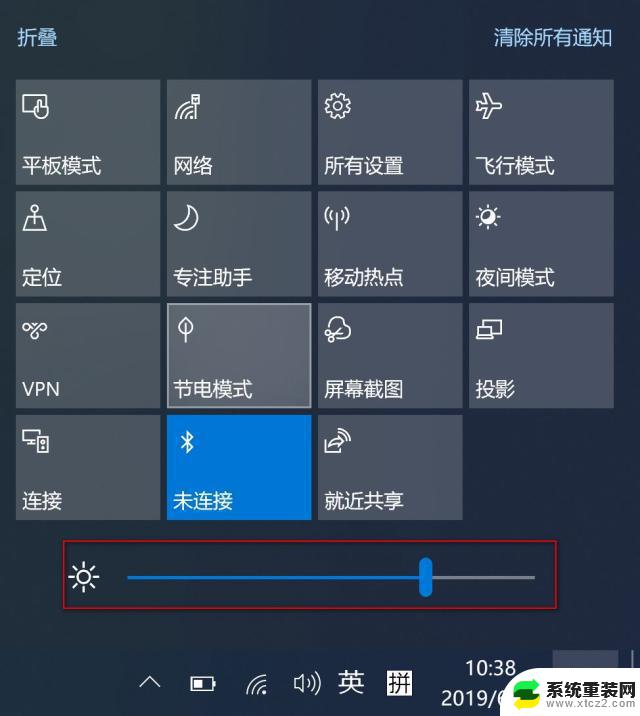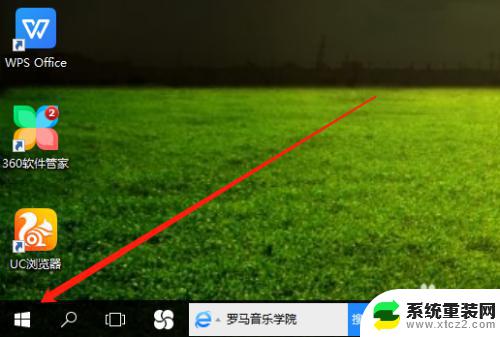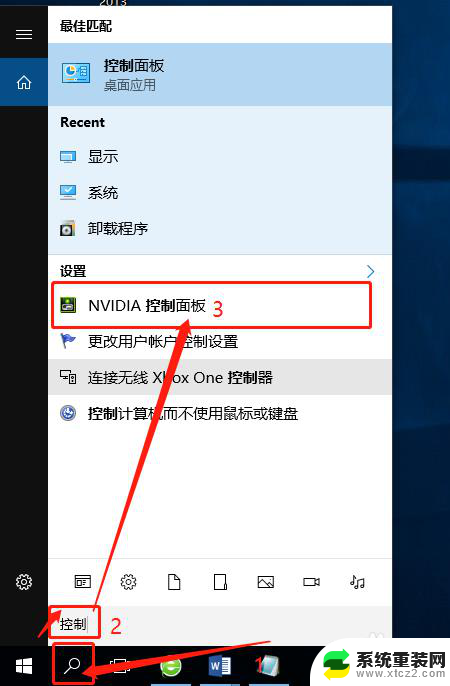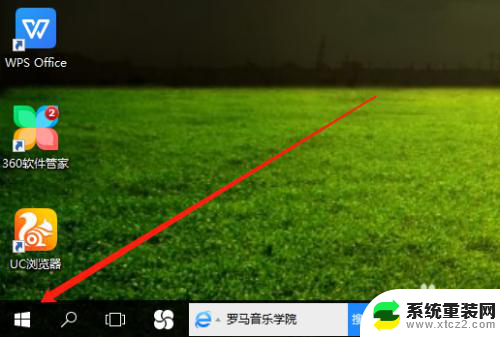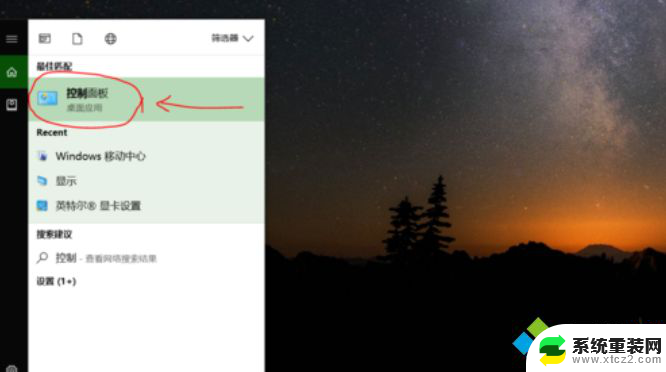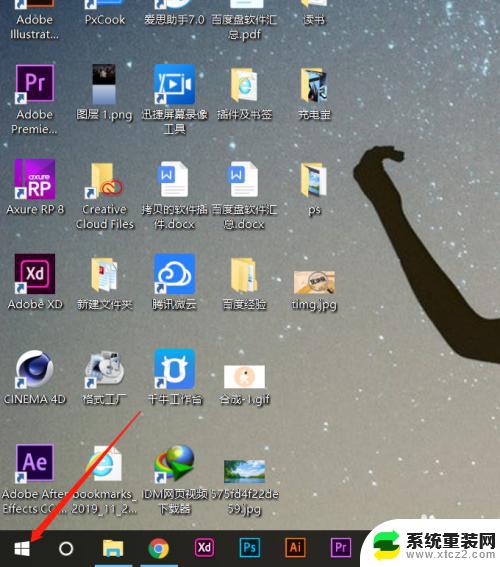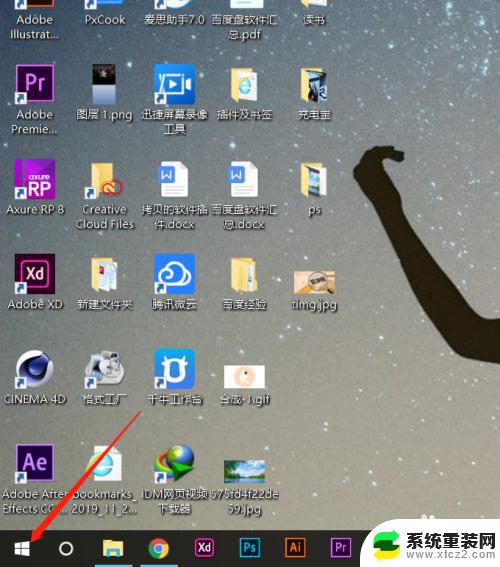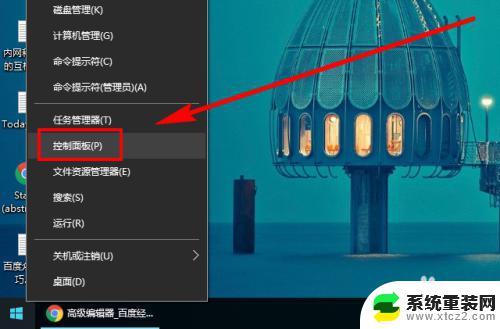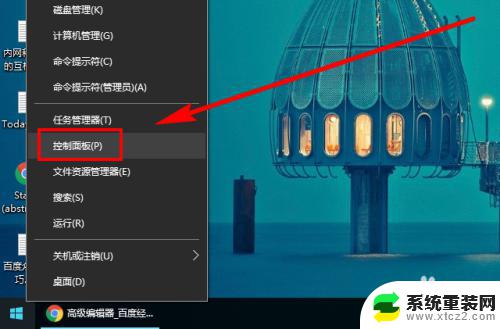台式电脑如何调节屏幕亮度调节 win10台式电脑屏幕亮度调整快捷键
更新时间:2024-05-16 17:03:13作者:xtyang
在使用台式电脑时,我们经常会遇到需要调节屏幕亮度的情况,在Win10系统中,调节台式电脑屏幕亮度有多种方法,其中最快捷的方式是通过快捷键来实现。通过按下相应的组合键,我们可以轻松调节屏幕亮度,让视觉体验更加舒适。下面就让我们一起来了解一下Win10系统下如何使用快捷键来调节台式电脑屏幕亮度。
操作方法:
1.打开电脑,用鼠标右击桌面左下角选项。
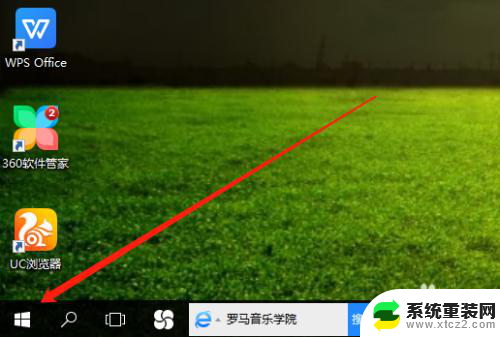
2.然后在弹出的菜单栏中,左击电源选项。
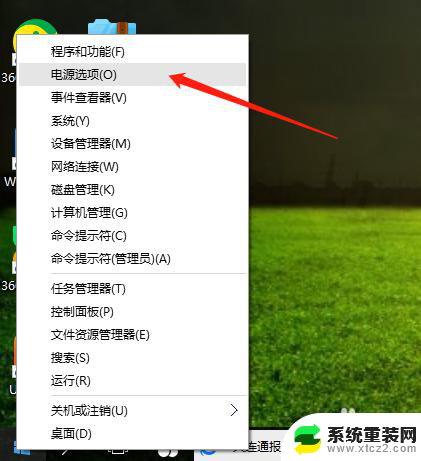
3.在电源选项页面,点击更改计划设置。
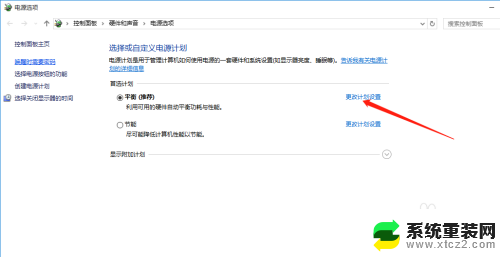
4.最后,鼠标点击选择亮度高低。保存修改即可完成。
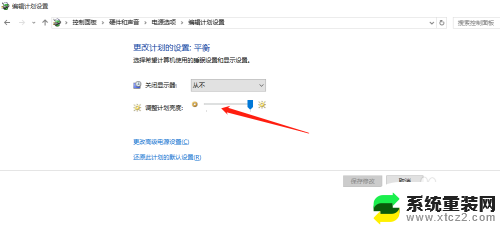
以上就是台式电脑如何调节屏幕亮度调节的全部内容,如果你遇到这种情况,可以尝试按照以上方法解决,希望对你们有所帮助。